Kaip supaprastinti "LG G5" savo techniškai neįtikėtiniems giminaičiams su "EasyHome"

Jei esate "tech guy" (arba mergina!) Savo šeimoje, jūs žinote, kas tai yra norėčiau susidoroti su nuolatiniu klausimų užtvankiu kiekvieną kartą, kai jūsų technologijų iššūkiai šeimos nariams gauna naują įtaisą. Nors mes negalime iš tikrųjų padėti supaprastinti viską savo gyvenime, galime papasakoti, kaip supaprastinti "LG G5" su LG "EasyHome" paleidikliu. Štai kaip tai įjungti.
Kaip ir daugelis kitų dalykų, kuriuos naudojate "Android", pirmas dalykas, kurį reikės atlikti, - tai įšokti į meniu Nustatymai. Galite pasiimti čia, nuvilkdami pranešimų šešėlį ir paliesdami piktogramą viršutiniame dešiniajame kampe.
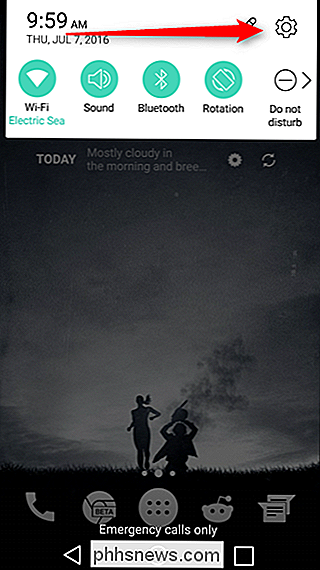
Jei naudojate "skirtuko rodinį", pereikite prie skirtuko Rodymas. Jei naudojate daug logiškesnį "Sąrašo rodinį", tiesiog slinkite žemyn į skirtuką "Įrenginys". Nepriklausomai nuo to, kokį nustatymų formatą naudojate, parinktis yra tokia pati: pagrindinis ekranas.
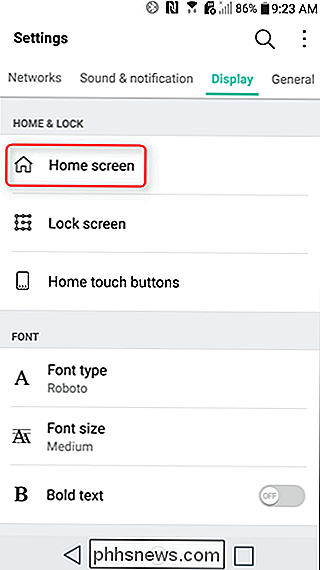
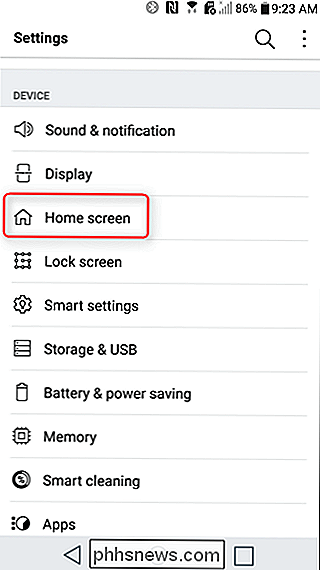
Šiame meniu bakstelėkite parinktį "Pasirinkti namus", po kurios bus rodomi visi šiuo metu įdiegti paleidikliai. įrenginys. Jei įrenginyje nebus įdiegta jokių papildomų paleidiklių, čia gali būti tik kelios parinktys. Eik į priekį ir bakstelėkite "EasyHome" parinktį.
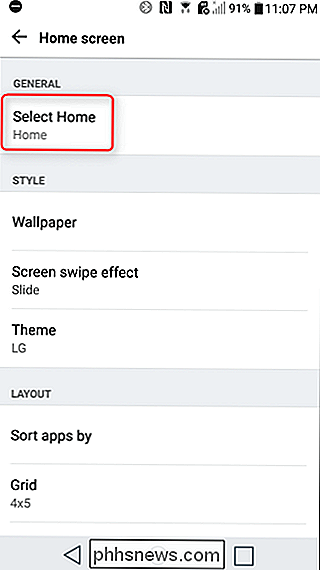
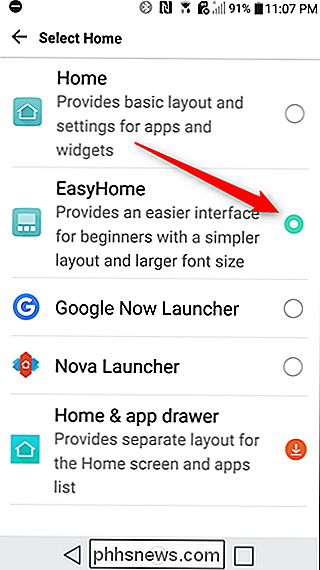
Tai iš karto padidins sistemos šrifto dydį ir paduos didelių piktogramų pagrindinius ekranus kartu su paprastu oru ir laiko valdikliu. Programos lentynėlė vis dar yra naudojama piktogramą apatiniame dešiniajame kampe, programinės įrangos nuorodos gali būti lengvai pakeistos ilgais jų paspaudimais, o antriniame ekrane galima pridėti daugiau nuorodų. Matyti? Lengvas.
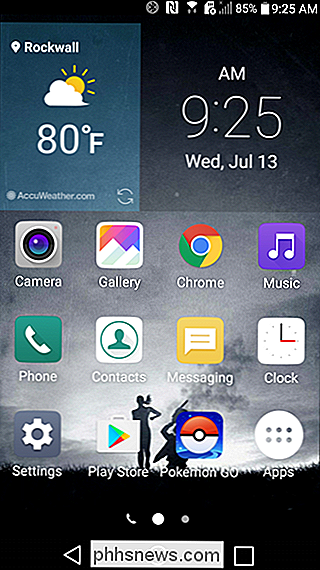
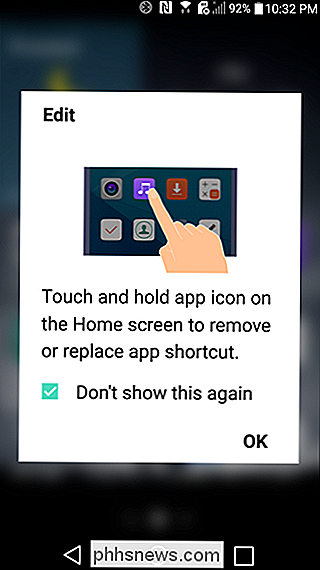

Kaip palyginti naršyklių atminties naudojimą su "Google Chrome"
Ar kada nors bandėte suprasti, kiek atminties "Google Chrome" ar "Internet Explorer" naudoja? Kadangi užduočių tvarkyklėje jie rodomi daugybe kartų, tai nėra taip paprasta! Čia yra greitas ir paprastas būdas juos palyginti. "Chrome" ir "IE" naudoja kelis procesus, skirtus atskirti skirtukus viena nuo kitos, kad įsitikintumėte, jog vienas skirtukas neuždaro visos naršyklės.

Kaip užblokuoti pranešimus "iPhone", "iPad" ir "Mac"
" Jei naudojate "Messages" savo "iPhone", "iPad" ar "Mac", jūs greičiausiai žinote, kaip greitai galite gauti pranešimų pranešimus, ypač jei esate grupės pranešimo dalis. Laimei, yra lengvas būdas nutildyti konkrečius pranešimus, kad nebūtų sutrikdyta. Žinutės puikios, ypač jei jas naudojate kartu su teksto persiuntimu savo "Mac" ar "iPad".



